简单的磨皮后建立曲线调整图层,图层混合模式改为明度,用黑色柔角画笔见地不透明度擦拭头发最黑的部分。让头发不至于没有细节。

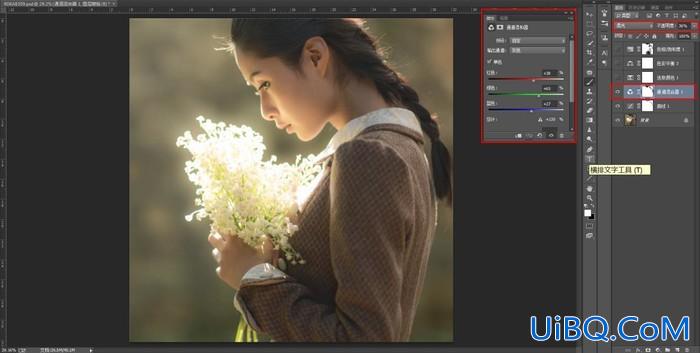
建立通道混合器调整图层,图层属性改为柔光,图层不透明度改为36%,用黑色柔角画笔见地不透明度擦拭头发最黑的部分。
建立选取颜色调整图层,数值如图。这一步是调整肤色。
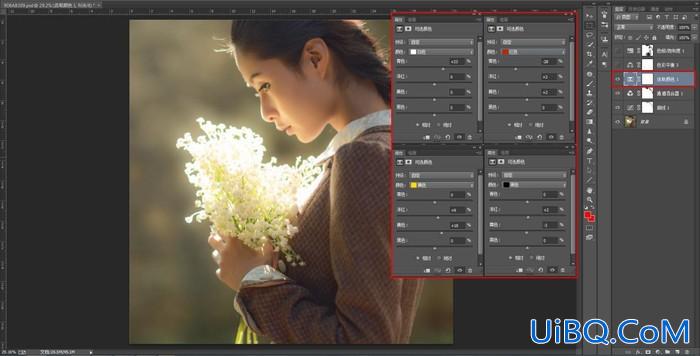
建立色彩平衡调整图层,高光红色+8,黄色+9。


建立色相饱和度调整图层,点击着色选项,色相35,饱和度25,图层混合模式改为柔光。让画面更通透。用黑色柔角画笔见地不透明度擦拭头发最黑的部分。
简单的磨皮后建立曲线调整图层,图层混合模式改为明度,用黑色柔角画笔见地不透明度擦拭头发最黑的部分。让头发不至于没有细节。

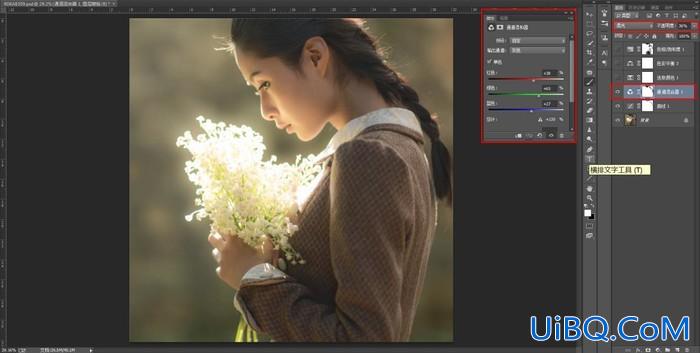
建立通道混合器调整图层,图层属性改为柔光,图层不透明度改为36%,用黑色柔角画笔见地不透明度擦拭头发最黑的部分。
建立选取颜色调整图层,数值如图。这一步是调整肤色。
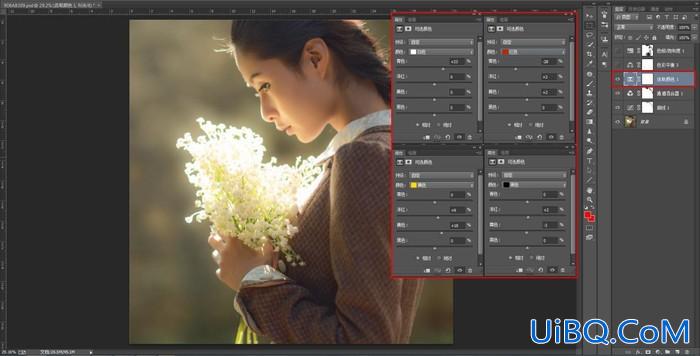
建立色彩平衡调整图层,高光红色+8,黄色+9。


建立色相饱和度调整图层,点击着色选项,色相35,饱和度25,图层混合模式改为柔光。让画面更通透。用黑色柔角画笔见地不透明度擦拭头发最黑的部分。
精彩评论